步驟 01 在裝置上下載並啟動軟體後,你應該將影片拖放到主要部分。


你是否正在努力尋找將 GIF 轉換為 iPhone 影片的最佳方法? 我們可以參考下列執行這十種最佳工具的統整!
GIF 檔案並不適合播放,因為他無法在所有媒體播放器上執行,而且如果播放的話也沒辦法提供好的觀賞體驗,而且這種格式與許多設備不相容。所有這些原因也讓人們在管理 GIF 時面臨許多問題。
現在有什麼解決辦法嗎? GIF 必須轉換為相容的影片格式,例如 MP4 或 M4V,它才可以在 Windows、Android、iPhone、Mac 和其他裝置上播放 為了給你理想的轉換器,本文重點將介紹 GIF 轉換為 iPhone 影片的 10 種最佳方法。
APP是在 iPhone 上處理 GIF 到影片轉換的最佳方式,你可以從應用程式商店嘗試這五個軟體!
當你需要在 iPhone 上將 GIF 照片轉換為影片時,GIF Cracker 是一款出色的線上應用程式,它讓你透過新選項中進行選擇來重新編碼 GIF,可以更改播放速度和輸出大小,你甚至可以套用過濾器。
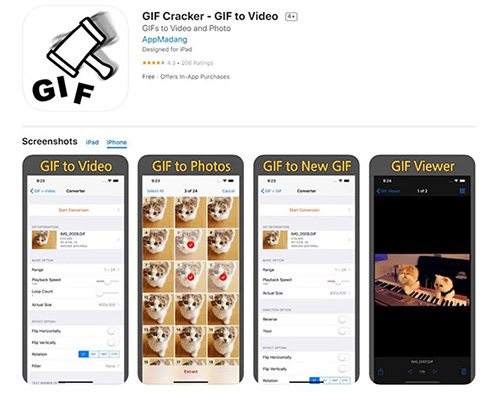
優點 :
缺點 :
無論你需要搜尋、下載、編輯 GIF 還是將 GIF 轉換為其他格式,GIFshare 都是一款出色的 iPhone 應用程式。你可以搜尋並保存你最喜歡的 GIF,甚至它還可以讓你編輯播放速度、更改 GIF 背景並根據你的需求應用濾鏡,你也可以直接在 Instagram 和其他社交網路上分享影片。
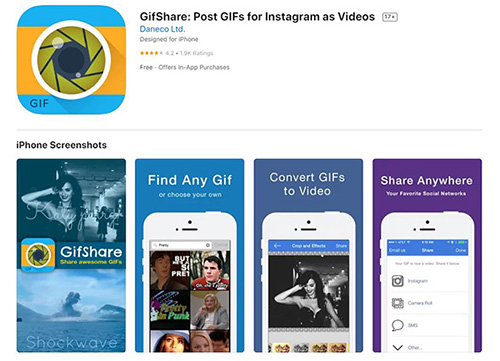
優點 :
缺點 :
Gifvid 是一款優秀的 GIF 轉影片應用程式,但它需要付費。除了讓他成為轉換器之外,你還可以將影片檔案轉換為 GIF 和其他流行格式,使用此應用程式還可以透過 iMessage、Tumblr、Imgur 等共享這些內容。
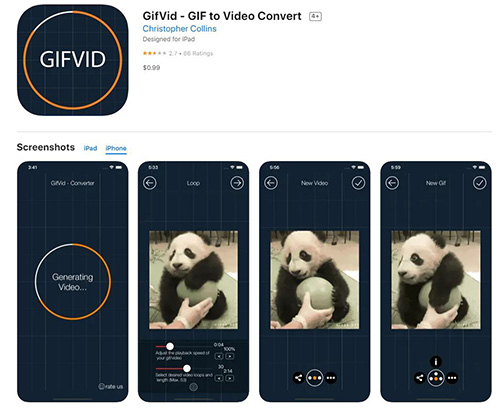
優點 :
缺點 :
如果你需要一款適合將動畫 GIF 轉換為 MP4 的免費 iPhone App,GIF 轉影片是一個絕佳的選擇,它可以讓你將輸出影片分享到 Gmail、Facebook 等社交媒體網站,你甚至可以使用此應用程式一次轉換 6 個 GIF,節省你的精力和時間。
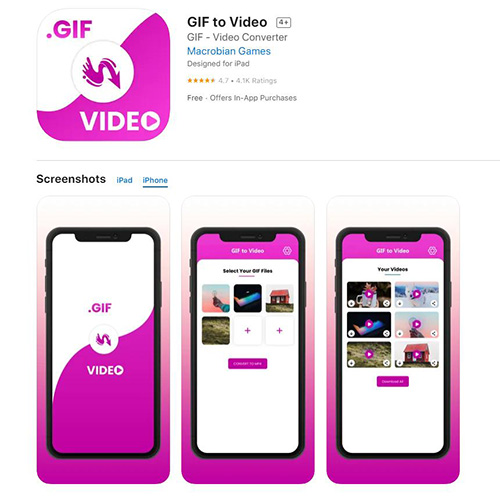
優點 :
缺點 :
除了上述推薦的應用程式之外,GIF 轉 MP4 影片的轉換也非常出色、轉換很快,你可以新增共享轉換後的影片步驟,轉換後可以更快地將影片儲存到你的圖片資料庫中。
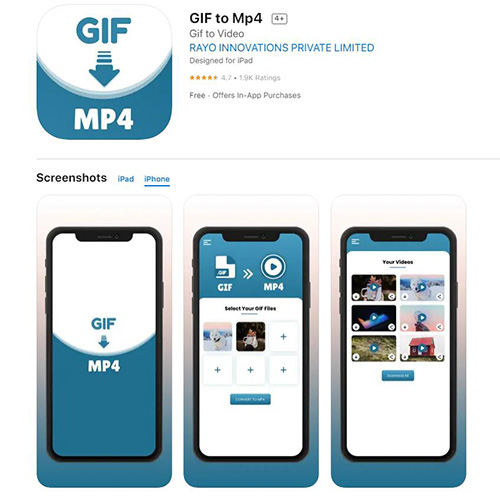
優點 :
缺點 :
如果你不想使用應用程式將 GIF 動畫轉換為 iPhone影片,線上工具也能派上用場,你可以在桌面瀏覽器甚至 Android 上使用這些工具,讓我們逐一討論吧!
EZGIF 是一個很棒的線上工具,可以在 iPhone 上將 GIF 處理為影片,它支援上傳MNG、GIF、APNG、WebP等格式,只需透過從裝置或 URL 上傳 GIF 的簡單三步驟流程就可以快速獲得輸出,作為一個免費且快速的工具你將獲得沒有浮水印的輸出影片,不過上傳檔案大小只有 50MB。
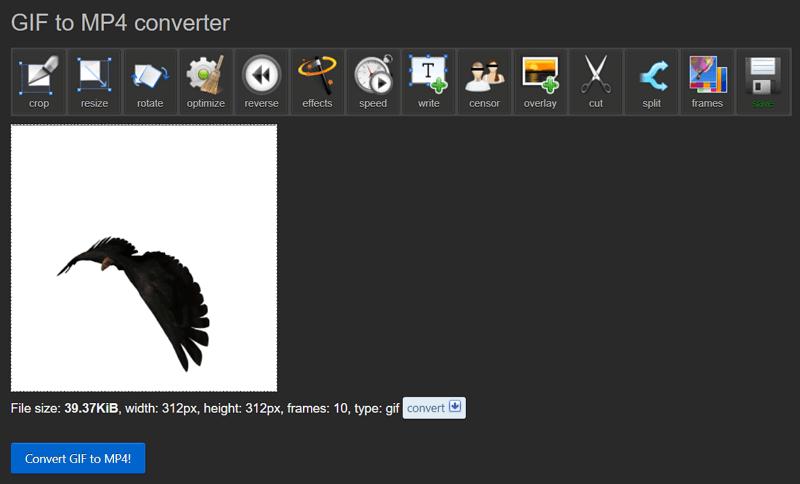
優點 :
缺點 :
CloudConvert 是另一個流行的GIF轉iPhone 影片轉換器,他支援多種格式,包括HEIC、GIF、WEBP 等。他提供許多獨特的影片設定來調整,例如解析度、品質、編解碼器、寬高比等,你還可以在下載影片之前獲得影片預覽,甚至還為你提供更改播放速度以及選擇圖檔和圖片模式的功能。
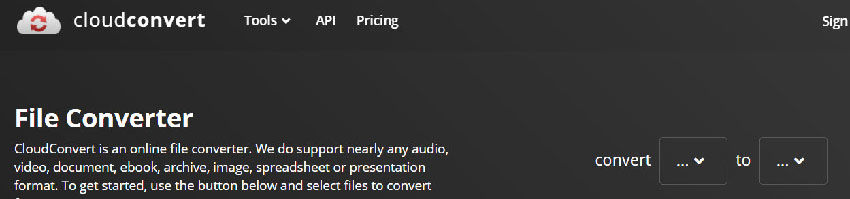
優點 :
缺點 :
每當你需要將 GIF 轉換為 MP4 iPhone 檔案時,Online-Convert 就能派上用場,它可以幫助你輕鬆地將圖形內容轉換為影片格式,並根據你的要求調整影片設定,它支援的一些文件類型包括音訊、影片、文件、檔案、電子書等。
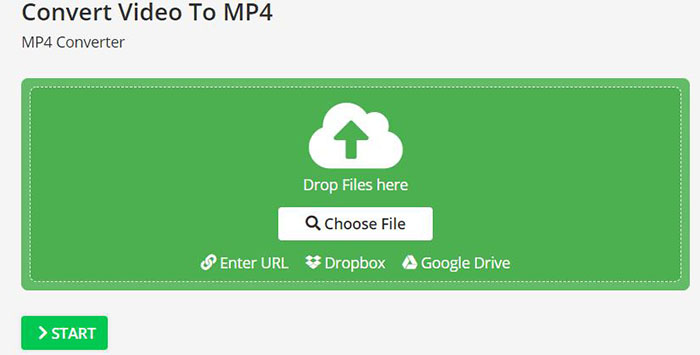
優點 :
缺點 :
Convertio 是一個可靠的線上工具,目的在實現兩種格式之間的轉換,因此將 GIF 轉換為 iPhone 影片並不困難,而且轉換速度很快。你只需三個步驟即可完成流程,上傳 GIF、轉換和下載影片,它還可以幫助你一次轉換多個檔案。
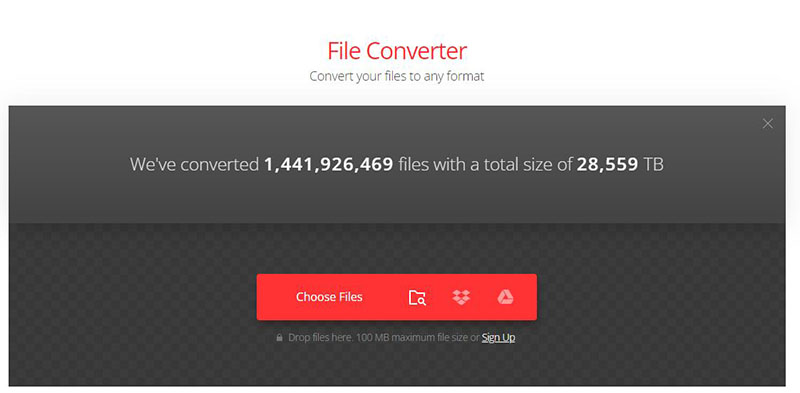
優點 :
缺點 :
除了上述所有應用程式之外,FreeConvert 也是一個簡單的轉換解決方案,不僅能將 GIF 轉換為 MP4,它還有助於其他類型的轉換,例如 PDF 到 Word、JPG 到 PNG 等,你的輸出影片品質不會像其他線上工具那樣受到影響,而且你還可以從雲端硬碟、Dropbox 和 URL 上傳 GIF。
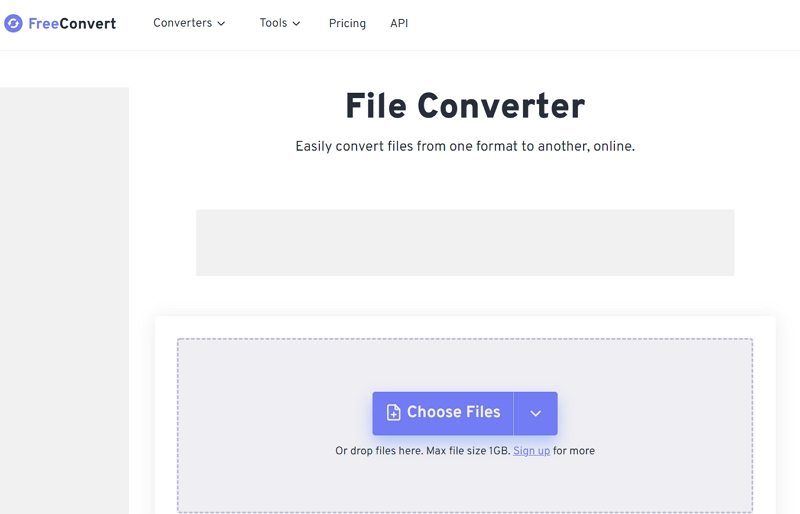
優點 :
缺點 :
HitPaw Univd (HitPaw Video Converter)是一款高效且全面的軟體,可以幫助你執行所有與影片相關的任務,你可能需要此軟體來完成 GIF 轉成影片的轉換任務,它是一個支援幾乎所有流行格式的轉換器,如 MKV、MP4、WMV、FLV、XVID、F4V 等,但是你也可以將其用作基本編輯器和下載器,雖然它在編輯字段中僅提供剪切和合併功能,但你可以了解更多它的功能!

特徵 :
步驟 01 在裝置上下載並啟動軟體後,你應該將影片拖放到主要部分。

步驟 02 你需要打開“全部轉換為”下拉式選單並在此處選擇所需的格式,最後點擊「轉換」按鈕就完成了!
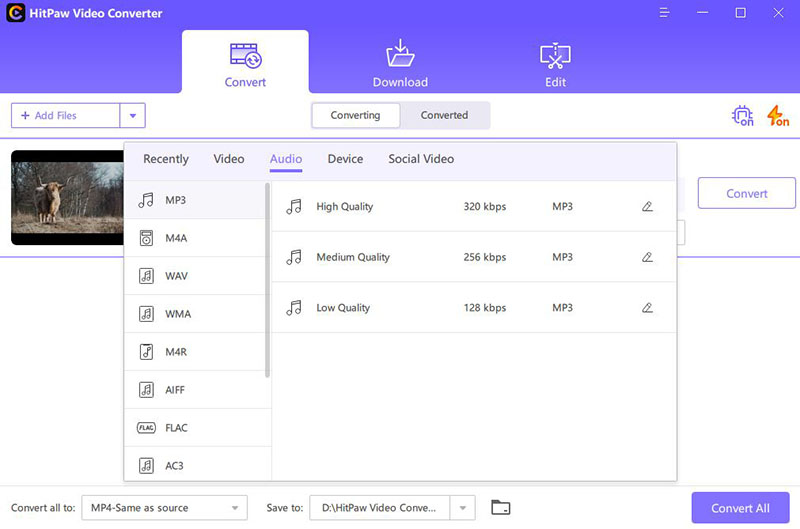
無論你是出於相容性原因、存儲目的還是為了獲得最佳觀看體驗而需要在 iPhone 上將 GIF 轉換為影片,上述推薦的工具都是不錯的方法。這些應用程式/工具將幫助你在應用程式商店和 Safari 上執行轉換。然而有些人可能需要下載或編輯影片,在這種情況下,HitPaw Univd (HitPaw Video Converter) 是大家公認最好的解決方案,它為你提供了廣泛的功能,讓你可以更改影片並立即獲得所需的結果。



加入討論並在這里分享您的看法
發表評論
創建您對 HitPaw 文章的評論